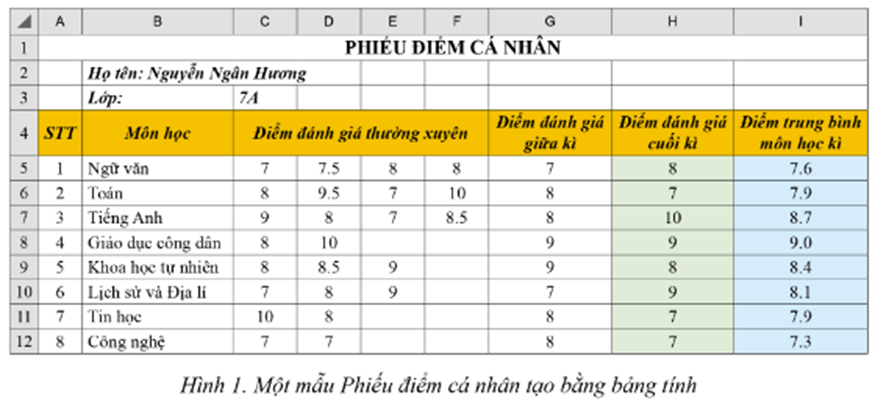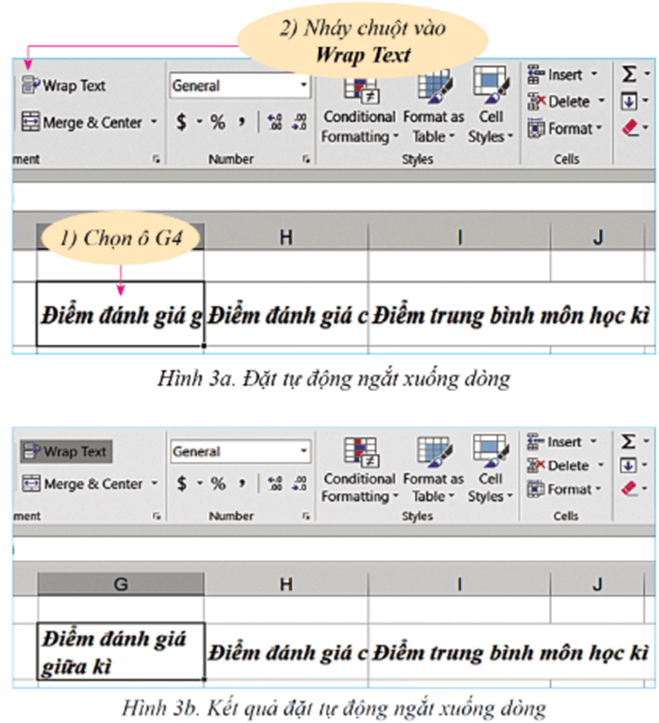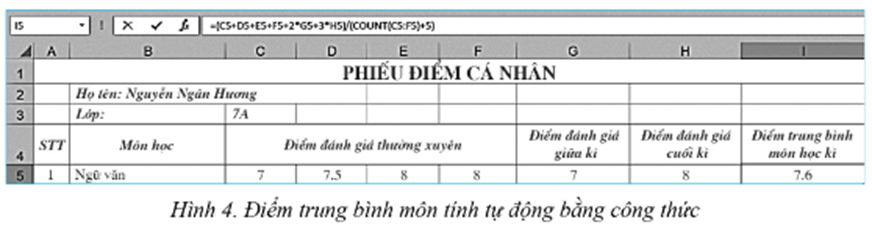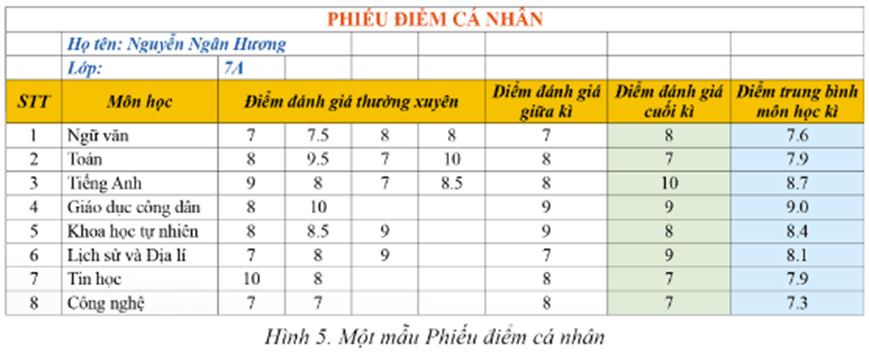Với soạn, giải bài tập Tin học 7 Bài 10: Thực hành tổng hợp sách Cánh diều hay nhất, ngắn gọn sẽ giúp học sinh lớp 7 trả lời câu hỏi và làm bài tập Tin 7 Bài 10.
Giải Tin học 7 Cánh diều Bài 10: Thực hành tổng hợp
Trả lời:
Các em làm theo hướng dẫn sau:
Bước 1: Kích hoạt phần mềm bảng tính, tạo một sổ tính mới, trong trang tính Sheet1 tạo bảng có cấu trúc của Phiếu điểm cá nhân theo mẫu ở Hình 1 và nhập dữ liệu.
- Căn chỉnh các tiêu đề của bảng:
+ Để căn chỉnh tiêu đề của bảng “PHIẾU ĐIỂM CÁ NHÂN” vào giữa đoạn A1:I1 như Hình 2a, ta cần chọn khối ô A1: I1, rồi nháy chuột vào nút lệnh (Hình 2b).
Em hãy tiếp tục căn chỉnh “Điểm đánh giá thường cuyên” vào giữa đoạn C4:F4, căn chỉnh “Điểm trung bình các môn” (ở hàng cuối) theo ý mình.
+ Để tiêu đề “Điểm đánh giá giữa kì” tự động ngắt xuống dòng sau từ “giá”, cần chọn ô có nội dung đó (G4), rồi nháy chuột vào lệnh Wrap Text (Hình 3a). Kết quả nhận được sẽ như Hình 3b. Tương tự, thực hiện tự động ngắt xuống dòng với “Điểm đánh giá cuối kì” và “Điểm trung bình môn học kì”. Cần căn biên cho tiêu đề với nút lệnh căn biên giữa
.
- Nhập dữ liệu cho các cột: Điểm đánh giá thường xuyên, Điểm đánh giá giữa kì, Điểm đánh giá cuối kì.
- Căn chỉnh độ rộng của các cột hợp lí.
Bước 2. Điền dữ liệu tự động vào cột STT.
Gõ nhập hai ô đầu tiên của cột STT, chọn khối ô gồm hai ô này, rồi kéo thả chuột từ điểm tay nắm xuống đến ô cuối trong bảng (A12).
Bước 3. Điền dữ liệu tự động vào cột Điểm trung bình môn học kì của môn học.
Điểm trung bình môn học kì của các điểm kiểm tra một môn tính bằng công thức sau:
(Tổng điểm đánh giá thường xuyên + (2*Điểm đánh giá giữa kì) + (3*Điểm đánh giá cuối kì))/(Số điểm đánh giá thường xuyên + 5) (Ví dụ Hình 4)
Em hãy tính Điểm trung bình môn học kì cho mỗi môn học bằng cách đưa công thức phù hợp vào các ô cần tính.
Gợi ý: I5 điền công thức = (C5+D5+E5+F5+2*G5+3*H5)/3
Sau đó, thực hiện sao chép công thức xuống các ô bên dưới để tính Điểm trung bình môn học kì các môn còn lại.
Bước 4. Trình bày Phiếu điểm cá nhân với các công cụ định dạng.
- Căn biên cho các cột dữ liệu với các nút lệnh thuộc nhóm Alignment và định dạng số phù hợp bằng cách sử dụng nhóm lệnh Number.
- Định dạng (phông, kiểu, cỡ, màu, màu nền) để được bảng đẹp và nhấn mạnh được thông tin quan trọng (Hình 5).
Các bài học để học tốt Tin học 7 Bài 10: Thực hành tổng hợp: